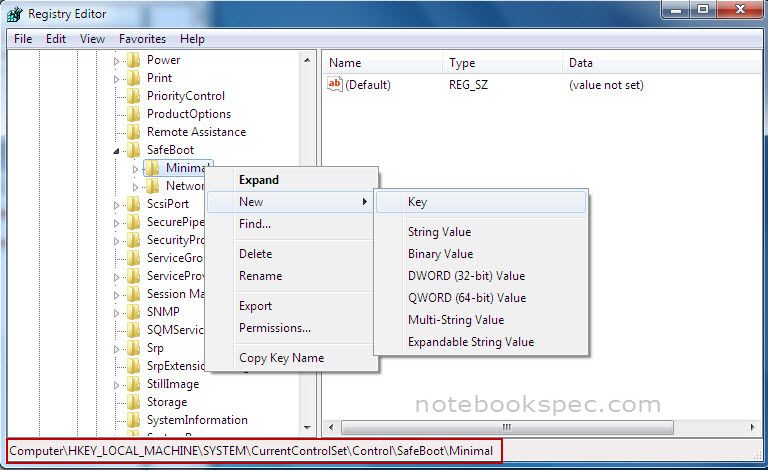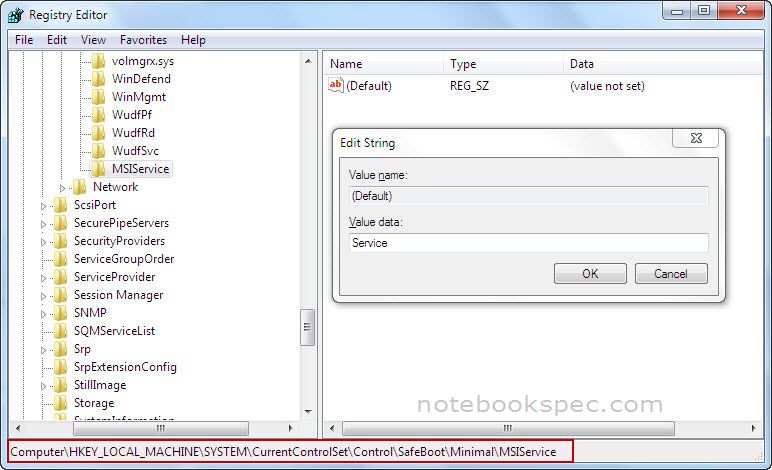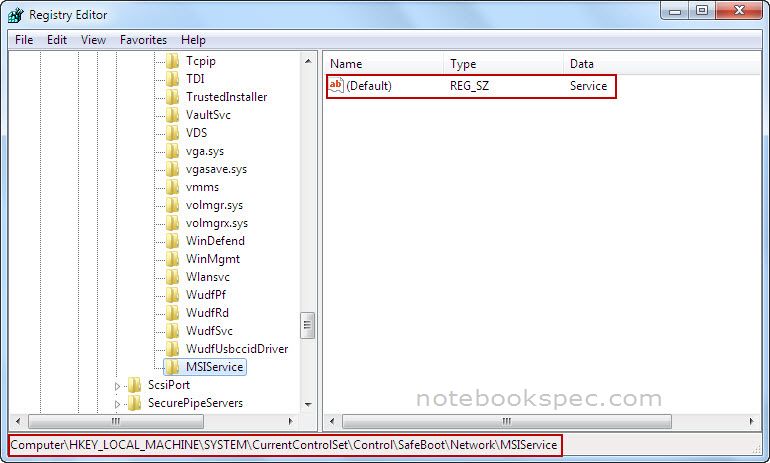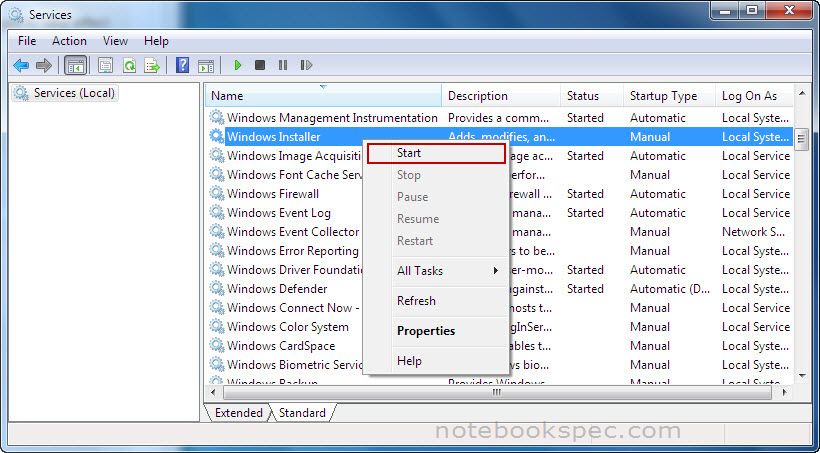Windows Safe Mode เป็นโหมดการทำงานที่ Windows? จะโหลดไดรเวอร์หรือ Services ต่างๆ เท่าที่จำเป็นเท่านั้น เพื่อเป็นการแก้ไขปัญหาที่เกิดกับคอมพิวเตอร์ แต่ปัญหาไม่จำเป็นเป็นที่ต้องเกิดจากตัวระบบ Windows บางครั้งปัญหาเกิดจากโปรแกรมพิเศษที่ช่วยงาน Windows ที่ติดตั้งลงใน ?เราจำเป็นต้อง Uninstall โปรแกรมที่มีปัญหา แต่ใน Safe Mode การจะ Uninstall โปรแกรมต่างๆ ได้อย่างสมบูรณ์ เป็นสิ่งที่ทำได้ยาก เพราะ Service ที่ช่วยในการ Uninstall ที่ชื่อ ?Windows Installer? ไม่ได้โหลดมาในขณะ Safe Mode บทความนี้จะแนะนำวิธีที่ คุณจะ Uninstall โปรแกรมใน Safe Mode ได้อย่างสมบูรณ์ทุกโปรแกรม
1.พิมพ์ regedit ลงในช่อง Search ของ Start Menu แล้ว Enter
2.เมื่อ Registry Editor เปิดขึ้นมา ที่ช่องหน้าต่างด้านซ้าย ให้ไปตามคีย์ย่อยนี้
HKEY_LOCAL_MACHINE\SYSTEM\CurrentControlSet\Control\SafeBoot\Minimal\
3.ทำการสร้างคีย์ย่อย โดยคลิกขวาที่คีย์ Minimal เลือกคำสั่ง? New > Key ตั้งชื่อเป็น MSIService
4.ที่คีย์ MSIService ให้ดับเบิลคลิกคีย์ (Dfault) ที่หน้าต่างด้านขวา ที่หน้าต่าง Edit String ให้ใส่คำว่า Service ลงในช่องว่าง Value data: แล้วคลิก OK
5.ต่อมาไปที่คีย์ย่อย
HKEY_LOCAL_MACHINE\SYSTEM\CurrentControlSet\Control\SafeBoot\Network
6.ทำการสร้างคีย์ย่อย ตามข้อ 3 และ 4 อีกครั้ง
7.หลังจากทำการสร้างคีย์ตาม ข้อ 1 ถึง 6 แล้วให้รีสตาร์ตเครื่อง
8.เมื่อรีสตาร์ตเครื่องมาใหม่แล้ว ให้พิมพ์ services.msc ลงในช่อง Search ของ Start Menu แล้ว Enter
9.ที่หน้าต่าง Services ให้คลิกขวาที่คีย์ Windows Installer เลือกคำสั่ง Start
10. รอให้ Windows ปรับระบบสักครู่…ต่อไปคุณก็สามารถ Uninstall โปรแกรมใน Safe Mode ได้เหมื่อนโหมดปกติ